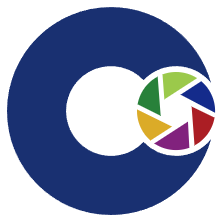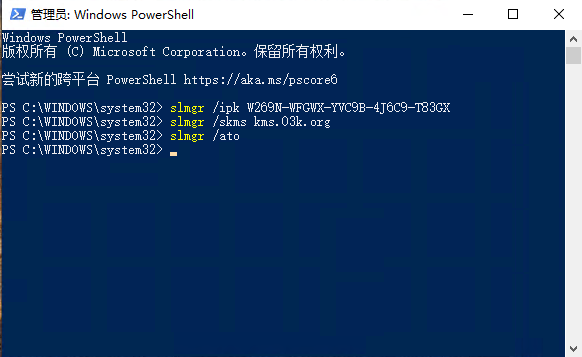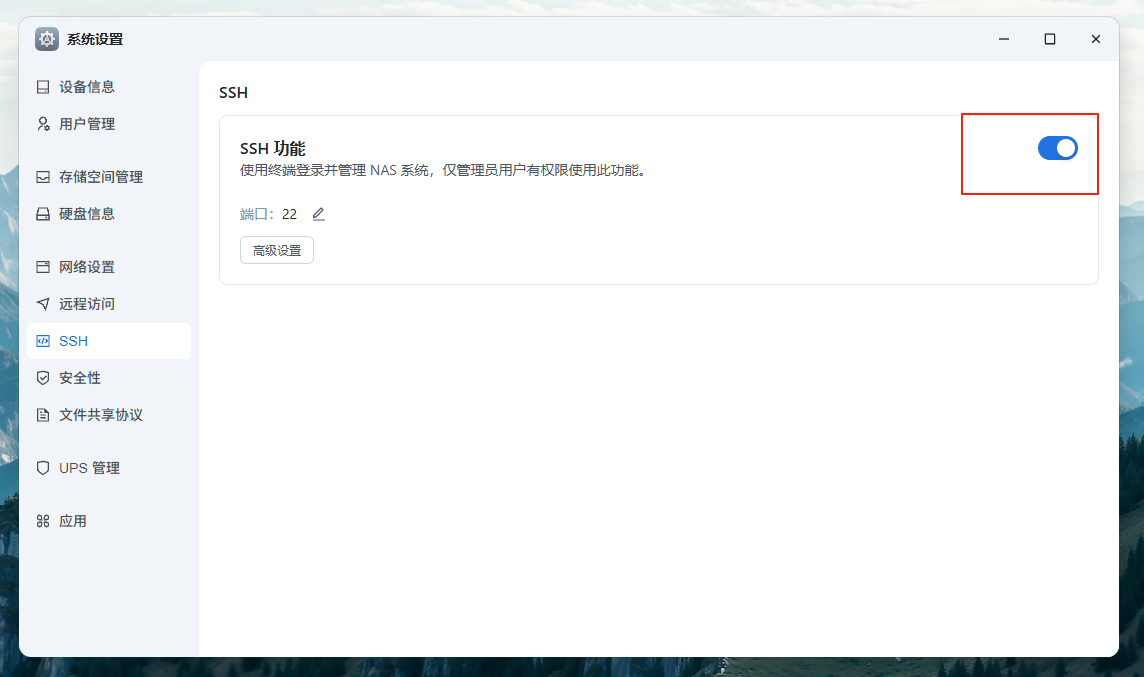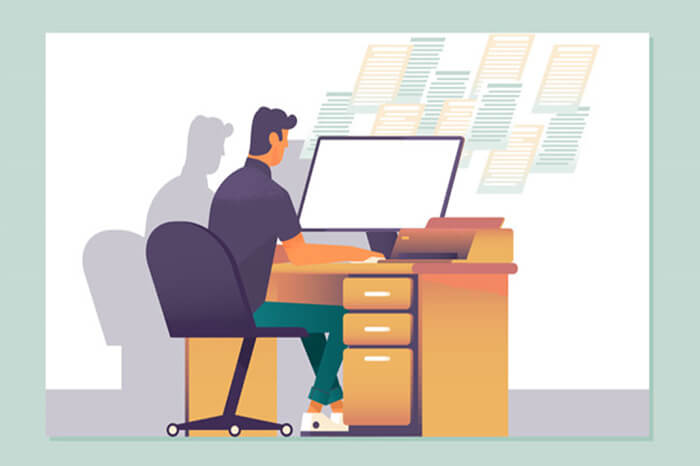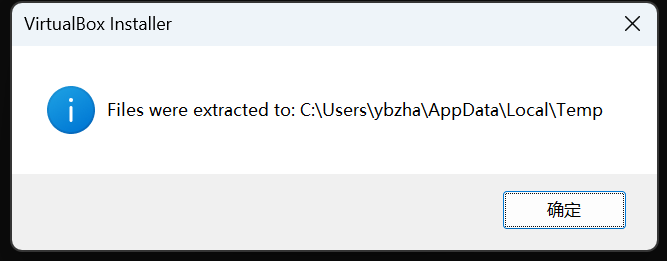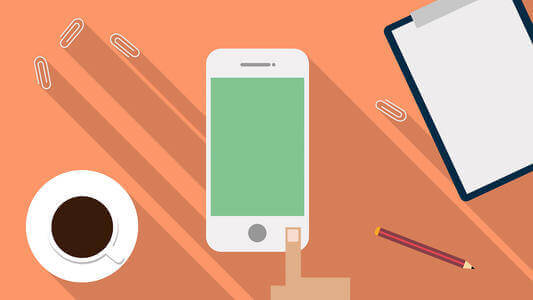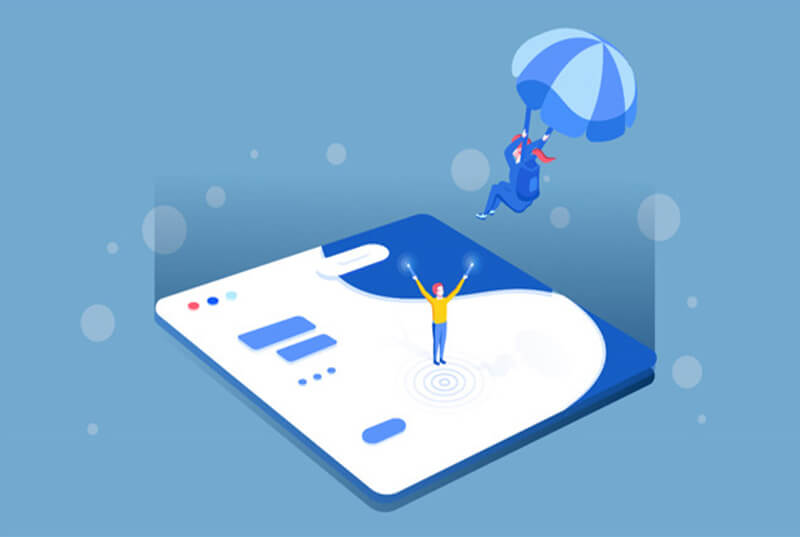找到
47
篇与
默认
相关的结果
-
 CS2的一些设置 Steam启动项 +exec autoexec.cfg -worldwide -novid -freq 240 -tickrate 128autoexec.cfg文件配置 cl_crosshair_drawoutline 0; cl_crosshairalpha 255; cl_crosshaircolor 4; cl_crosshaircolor_b 0; cl_crosshaircolor_g 255; cl_crosshaircolor_r 0; cl_crosshairdot 0; cl_crosshairgap -4; cl_crosshairsize 1; cl_crosshairstyle 4; cl_crosshairthickness 1 viewmodel_fov 68; viewmodel_offset_x 2.5; viewmodel_offset_y 0; viewmodel_offset_z -1.5; viewmodel_presetpos 3完美绑键配置 "config" { "bindings" { "6" "buy ak47; buy m4a1_silencer; buy vesthelm; buy vest;" "7" "buy awp; buy vesthelm; buy vest;" "c" "radio3" "x" "radio2" "z" "radio1" "MOUSE4" "say_team .d " "MOUSE5" "say_team .n " "ALT" "+voicerecord" "b" "buymenu" "MOUSE1" "+attack" "p" "say_team !pause" "t" "refundall" "MWHEELDOWN" "+jump" } }视频配置 "video.cfg" { "Version" "15" "VendorID" "4318" "DeviceID" "8578" "setting.cpu_level" "3" "setting.gpu_mem_level" "3" "setting.gpu_level" "3" "setting.knowndevice" "1" "setting.defaultres" "1280" "setting.defaultresheight" "960" "setting.refreshrate_numerator" "239771" "setting.refreshrate_denominator" "1000" "setting.fullscreen" "1" "setting.coop_fullscreen" "0" "setting.nowindowborder" "0" "setting.mat_vsync" "0" "setting.fullscreen_min_on_focus_loss" "1" "setting.high_dpi" "0" "setting.videocfg_shadow_quality" "0" "setting.videocfg_texture_detail" "0" "setting.videocfg_ao_detail" "0" "setting.videocfg_particle_detail" "0" "setting.videocfg_fsr_detail" "0" "setting.videocfg_hdr_detail" "3" "setting.r_texturefilteringquality" "3" "setting.r_low_latency" "2" "setting.r_csgo_cmaa_enable" "0" "Autoconfig" "2" "setting.shaderquality" "0" "setting.msaa_samples" "4" "setting.videocfg_dynamic_shadows" "1" "setting.monitor_index" "0" "setting.aspectratiomode" "0" }准星代码 CSGO-24PYG-faTOx-WtuBT-mJkvt-GB26A
CS2的一些设置 Steam启动项 +exec autoexec.cfg -worldwide -novid -freq 240 -tickrate 128autoexec.cfg文件配置 cl_crosshair_drawoutline 0; cl_crosshairalpha 255; cl_crosshaircolor 4; cl_crosshaircolor_b 0; cl_crosshaircolor_g 255; cl_crosshaircolor_r 0; cl_crosshairdot 0; cl_crosshairgap -4; cl_crosshairsize 1; cl_crosshairstyle 4; cl_crosshairthickness 1 viewmodel_fov 68; viewmodel_offset_x 2.5; viewmodel_offset_y 0; viewmodel_offset_z -1.5; viewmodel_presetpos 3完美绑键配置 "config" { "bindings" { "6" "buy ak47; buy m4a1_silencer; buy vesthelm; buy vest;" "7" "buy awp; buy vesthelm; buy vest;" "c" "radio3" "x" "radio2" "z" "radio1" "MOUSE4" "say_team .d " "MOUSE5" "say_team .n " "ALT" "+voicerecord" "b" "buymenu" "MOUSE1" "+attack" "p" "say_team !pause" "t" "refundall" "MWHEELDOWN" "+jump" } }视频配置 "video.cfg" { "Version" "15" "VendorID" "4318" "DeviceID" "8578" "setting.cpu_level" "3" "setting.gpu_mem_level" "3" "setting.gpu_level" "3" "setting.knowndevice" "1" "setting.defaultres" "1280" "setting.defaultresheight" "960" "setting.refreshrate_numerator" "239771" "setting.refreshrate_denominator" "1000" "setting.fullscreen" "1" "setting.coop_fullscreen" "0" "setting.nowindowborder" "0" "setting.mat_vsync" "0" "setting.fullscreen_min_on_focus_loss" "1" "setting.high_dpi" "0" "setting.videocfg_shadow_quality" "0" "setting.videocfg_texture_detail" "0" "setting.videocfg_ao_detail" "0" "setting.videocfg_particle_detail" "0" "setting.videocfg_fsr_detail" "0" "setting.videocfg_hdr_detail" "3" "setting.r_texturefilteringquality" "3" "setting.r_low_latency" "2" "setting.r_csgo_cmaa_enable" "0" "Autoconfig" "2" "setting.shaderquality" "0" "setting.msaa_samples" "4" "setting.videocfg_dynamic_shadows" "1" "setting.monitor_index" "0" "setting.aspectratiomode" "0" }准星代码 CSGO-24PYG-faTOx-WtuBT-mJkvt-GB26A -
 飞牛os更改登陆页面背景 1.开启飞牛SSH majolh1q.png图片 2.通过SSH工具登录飞牛系统 3.切换成root用户 密码为用户密码 sudo -imajoo6v1.png图片 4.改名替换(目前只能用内置的壁纸新增壁纸会被系统更新刷新掉后续有新的办法再更新教程) root@HOME-NAS:/usr/trim/www# cd /usr/trim/www/static/bg root@HOME-NAS:/usr/trim/www/static/bg# mv wallpaper-1.webp wallpaper-13.webp root@HOME-NAS:/usr/trim/www/static/bg# mv wallpaper-3.webp wallpaper-31.webp root@HOME-NAS:/usr/trim/www/static/bg# mv wallpaper-31.webp wallpaper-1.webp root@HOME-NAS:/usr/trim/www/static/bg# mv wallpaper-13.webp wallpaper-3.webp效果展示 majokz3a.png图片
飞牛os更改登陆页面背景 1.开启飞牛SSH majolh1q.png图片 2.通过SSH工具登录飞牛系统 3.切换成root用户 密码为用户密码 sudo -imajoo6v1.png图片 4.改名替换(目前只能用内置的壁纸新增壁纸会被系统更新刷新掉后续有新的办法再更新教程) root@HOME-NAS:/usr/trim/www# cd /usr/trim/www/static/bg root@HOME-NAS:/usr/trim/www/static/bg# mv wallpaper-1.webp wallpaper-13.webp root@HOME-NAS:/usr/trim/www/static/bg# mv wallpaper-3.webp wallpaper-31.webp root@HOME-NAS:/usr/trim/www/static/bg# mv wallpaper-31.webp wallpaper-1.webp root@HOME-NAS:/usr/trim/www/static/bg# mv wallpaper-13.webp wallpaper-3.webp效果展示 majokz3a.png图片 -
 yum无法连接到CentOS镜像的问题,显示无法解析mirrorlist.centos.org。 使用备用镜像源(推荐) 由于 CentOS 7 已于 2024 年 6 月 30 日停止维护(EOL),官方镜像可能已不可用。需手动切换到存档镜像(如 vault.centos.org)或第三方镜像(如阿里云)。 1:备份原有仓库文件 sudo mkdir /etc/yum.repos.d/backup sudo mv /etc/yum.repos.d/CentOS-*.repo /etc/yum.repos.d/backup/2:创建新的仓库文件 sudo vi /etc/yum.repos.d/CentOS-Base.repo内容如下(使用阿里云镜像示例) : [base] name=CentOS-7 - Base - mirrors.aliyun.com baseurl=https://mirrors.aliyun.com/centos-vault/7.9.2009/os/x86_64/ gpgcheck=1 gpgkey=https://mirrors.aliyun.com/centos/RPM-GPG-KEY-CentOS-7 [updates] name=CentOS-7 - Updates - mirrors.aliyun.com baseurl=https://mirrors.aliyun.com/centos-vault/7.9.2009/updates/x86_64/ gpgcheck=1 gpgkey=https://mirrors.aliyun.com/centos/RPM-GPG-KEY-CentOS-7 [extras] name=CentOS-7 - Extras - mirrors.aliyun.com baseurl=https://mirrors.aliyun.com/centos-vault/7.9.2009/extras/x86_64/ gpgcheck=1 gpgkey=https://mirrors.aliyun.com/centos/RPM-GPG-KEY-CentOS-7 清理 YUM 缓存并测试 sudo yum clean all # 清理缓存 sudo yum makecache # 重建缓存 sudo yum update # 测试更新 其他注意事项 禁用 FastTrack 仓库 :编辑 /etc/yum.repos.d/CentOS-Base.repo,将 fasttrack 仓库的 enabled=1 改为 enabled=0。
yum无法连接到CentOS镜像的问题,显示无法解析mirrorlist.centos.org。 使用备用镜像源(推荐) 由于 CentOS 7 已于 2024 年 6 月 30 日停止维护(EOL),官方镜像可能已不可用。需手动切换到存档镜像(如 vault.centos.org)或第三方镜像(如阿里云)。 1:备份原有仓库文件 sudo mkdir /etc/yum.repos.d/backup sudo mv /etc/yum.repos.d/CentOS-*.repo /etc/yum.repos.d/backup/2:创建新的仓库文件 sudo vi /etc/yum.repos.d/CentOS-Base.repo内容如下(使用阿里云镜像示例) : [base] name=CentOS-7 - Base - mirrors.aliyun.com baseurl=https://mirrors.aliyun.com/centos-vault/7.9.2009/os/x86_64/ gpgcheck=1 gpgkey=https://mirrors.aliyun.com/centos/RPM-GPG-KEY-CentOS-7 [updates] name=CentOS-7 - Updates - mirrors.aliyun.com baseurl=https://mirrors.aliyun.com/centos-vault/7.9.2009/updates/x86_64/ gpgcheck=1 gpgkey=https://mirrors.aliyun.com/centos/RPM-GPG-KEY-CentOS-7 [extras] name=CentOS-7 - Extras - mirrors.aliyun.com baseurl=https://mirrors.aliyun.com/centos-vault/7.9.2009/extras/x86_64/ gpgcheck=1 gpgkey=https://mirrors.aliyun.com/centos/RPM-GPG-KEY-CentOS-7 清理 YUM 缓存并测试 sudo yum clean all # 清理缓存 sudo yum makecache # 重建缓存 sudo yum update # 测试更新 其他注意事项 禁用 FastTrack 仓库 :编辑 /etc/yum.repos.d/CentOS-Base.repo,将 fasttrack 仓库的 enabled=1 改为 enabled=0。 -
 解决VirtualBox - Error In supR3HardenedWinReSpawn报错 上一篇文章写道VirtualBox Installation failed! Error :安装时发生严重错误 结果安装完启动虚拟机又碰到了启动错误 在使用 VirtualBox 时,若遇到虚拟机无法启动的错误(如“Kernel driver not installed”或“VERR_SUPDRV_NO_VMCI_DEVICE”等),可能是由于驱动冲突、服务配置不当或 Hyper-V 干扰导致。以下是经过整理的详细解决方案 问题场景 启动虚拟机时提示错误代码(如 VERR_NEMLError 或 VERR_VINF_HV_EPT_MISCONFIG)。 系统提示“VirtualBox 内核模块似乎不在正确加载”或类似信息。 解决步骤 安装 VirtualBox 驱动(VBoxSup.inf) 路径定位 :进入 VirtualBox 的安装目录,找到 drivers\vboxsup\VBoxSup.inf 文件。 (默认路径:C:\Program Files\Oracle\VirtualBox\drivers\vboxsup)。 驱动安装 : 右键点击 VBoxSup.inf → 选择 “安装” 。 若遇到权限问题,需以管理员身份运行操作(右键选择“管理员模式”)。 修改注册表设置服务启动类型 打开注册表编辑器 : 按下 Win + R,输入 regedit → 回车。 定位路径 : 在左侧导航栏中依次展开: 复制 1 HKEY_LOCAL_MACHINE\SYSTEM\CurrentControlSet\Services\VBoxSup 修改服务启动值 : 右键找到右侧窗格的 Start → 选择 “修改” 。 将数值数据由默认的 3 改为 2(表示“延迟自动启动”)。 关闭 Hyper-V 功能(解决冲突) VirtualBox 可能与 Windows 的 Hyper-V 或 WSL 2 冲突,需通过以下命令关闭: 以管理员身份打开终端 : 右键点击开始菜单 → 选择 “Windows 终端(管理员)” 。 执行命令 : powershell 复制 1 bcdedit /set hypervisorlaunchtype off 重启验证 : 输入 exit 退出终端,并立即 重启计算机 ,使更改生效。 最终步骤:强制系统重启 完成上述操作后,必须执行一次完整的系统重启。重启完成后尝试重新启动 VirtualBox 和虚拟机。 注意事项与常见问题解答 注册表编辑风险提示 : 修改注册表前建议备份(右键注册表根目录 → 点击“导出”)。 若路径 VBoxSup 不存在,可能是 VirtualBox 安装不完整或需重新安装。 Hyper-V 关闭的影响 : 此操作会暂时禁用 Hyper-V 功能(如 Windows Sandbox 或 WSL 2 可能无法运行)。 若需要恢复 Hyper-V,请执行命令 bcdedit /set hypervisorlaunchtype auto 并重启。 驱动安装失败的补救 : 确保已安装 VirtualBox 扩展包(Extensions Pack),可通过 VirtualBox 主界面 → 文件 > 首选项 > 扩展 安装。 其他可能原因 : 若问题仍未解决,尝试以管理员身份运行 VirtualBox 或更新系统驱动程序。 原理简析 驱动冲突 :VirtualBox 依赖内核模块(如 VBoxDrv.sys),若未正确加载会导致启动失败。手动安装 .inf 文件可强制更新驱动。 服务启动类型 (Start=2) :设置为延迟启动,避免系统初始化时因资源竞争导致服务无法运行。 Hyper-V 干预 :Windows Hyper-V 使用硬件虚拟化技术(如 Hypervisor),与 VirtualBox 的虚拟机监控程序冲突,需通过 bcdedit 禁用。 总结 按照以上步骤操作后,VirtualBox 应能正常启动虚拟机。若问题依旧存在,建议检查系统日志或尝试以安全模式启动 VirtualBox(禁用第三方软件干扰)。
解决VirtualBox - Error In supR3HardenedWinReSpawn报错 上一篇文章写道VirtualBox Installation failed! Error :安装时发生严重错误 结果安装完启动虚拟机又碰到了启动错误 在使用 VirtualBox 时,若遇到虚拟机无法启动的错误(如“Kernel driver not installed”或“VERR_SUPDRV_NO_VMCI_DEVICE”等),可能是由于驱动冲突、服务配置不当或 Hyper-V 干扰导致。以下是经过整理的详细解决方案 问题场景 启动虚拟机时提示错误代码(如 VERR_NEMLError 或 VERR_VINF_HV_EPT_MISCONFIG)。 系统提示“VirtualBox 内核模块似乎不在正确加载”或类似信息。 解决步骤 安装 VirtualBox 驱动(VBoxSup.inf) 路径定位 :进入 VirtualBox 的安装目录,找到 drivers\vboxsup\VBoxSup.inf 文件。 (默认路径:C:\Program Files\Oracle\VirtualBox\drivers\vboxsup)。 驱动安装 : 右键点击 VBoxSup.inf → 选择 “安装” 。 若遇到权限问题,需以管理员身份运行操作(右键选择“管理员模式”)。 修改注册表设置服务启动类型 打开注册表编辑器 : 按下 Win + R,输入 regedit → 回车。 定位路径 : 在左侧导航栏中依次展开: 复制 1 HKEY_LOCAL_MACHINE\SYSTEM\CurrentControlSet\Services\VBoxSup 修改服务启动值 : 右键找到右侧窗格的 Start → 选择 “修改” 。 将数值数据由默认的 3 改为 2(表示“延迟自动启动”)。 关闭 Hyper-V 功能(解决冲突) VirtualBox 可能与 Windows 的 Hyper-V 或 WSL 2 冲突,需通过以下命令关闭: 以管理员身份打开终端 : 右键点击开始菜单 → 选择 “Windows 终端(管理员)” 。 执行命令 : powershell 复制 1 bcdedit /set hypervisorlaunchtype off 重启验证 : 输入 exit 退出终端,并立即 重启计算机 ,使更改生效。 最终步骤:强制系统重启 完成上述操作后,必须执行一次完整的系统重启。重启完成后尝试重新启动 VirtualBox 和虚拟机。 注意事项与常见问题解答 注册表编辑风险提示 : 修改注册表前建议备份(右键注册表根目录 → 点击“导出”)。 若路径 VBoxSup 不存在,可能是 VirtualBox 安装不完整或需重新安装。 Hyper-V 关闭的影响 : 此操作会暂时禁用 Hyper-V 功能(如 Windows Sandbox 或 WSL 2 可能无法运行)。 若需要恢复 Hyper-V,请执行命令 bcdedit /set hypervisorlaunchtype auto 并重启。 驱动安装失败的补救 : 确保已安装 VirtualBox 扩展包(Extensions Pack),可通过 VirtualBox 主界面 → 文件 > 首选项 > 扩展 安装。 其他可能原因 : 若问题仍未解决,尝试以管理员身份运行 VirtualBox 或更新系统驱动程序。 原理简析 驱动冲突 :VirtualBox 依赖内核模块(如 VBoxDrv.sys),若未正确加载会导致启动失败。手动安装 .inf 文件可强制更新驱动。 服务启动类型 (Start=2) :设置为延迟启动,避免系统初始化时因资源竞争导致服务无法运行。 Hyper-V 干预 :Windows Hyper-V 使用硬件虚拟化技术(如 Hypervisor),与 VirtualBox 的虚拟机监控程序冲突,需通过 bcdedit 禁用。 总结 按照以上步骤操作后,VirtualBox 应能正常启动虚拟机。若问题依旧存在,建议检查系统日志或尝试以安全模式启动 VirtualBox(禁用第三方软件干扰)。 -
 基于Ubuntu的系统上安装和配置 Razor2 和 Pyzor 在一个基于Ubuntu的系统上安装和配置 Razor2 和 Pyzor,并使它们与 Amavis 和 SpamAssassin 集成,以帮助识别和阻止垃圾邮件。以下是你步骤的简要解释和一些注意事项: 安装 Razor2 Razor 是一个基于社区的垃圾邮件标记系统,可以帮助检测垃圾邮件。你已经成功安装了 Razor2,并执行了必要的配置命令。 bash 安装 Razor apt-get install razor 创建 Razor 配置目录并设置权限 mkdir /var/lib/amavis/.razor chown -Rf amavis:amavis /var/lib/amavis/.razor 使用 amavis 用户运行 Razor 管理命令 su amavis razor-admin -home=/var/lib/amavis/.razor -create # 创建 Razor 配置 razor-admin -home=/var/lib/amavis/.razor -discover # 发现 Razor 服务器 razor-admin -home=/var/lib/amavis/.razor -register # 注册 exit # 退出 amavis 用户 这些步骤配置了 Razor,并成功注册了一个 Razor 身份。 安装 Pyzor Pyzor 是另一个用于检测垃圾邮件的系统,它通过检查邮件是否出现在已知的垃圾邮件数据库中来进行工作。 bash 安装 Pyzor apt-get install pyzor 创建 Pyzor 配置目录并设置权限 mkdir /var/lib/amavis/.pyzor chown amavis:amavis /var/lib/amavis/.pyzor 使用 amavis 用户运行 Pyzor 配置命令 su amavis pyzor --homedir /var/lib/amavis/.pyzor discover # 发现 Pyzor 服务器 exit # 退出 amavis 用户 安装 Pyzor 和配置步骤完成后,Pyzor 会连接到其服务器并进行同步。 配置 SpamAssassin SpamAssassin 是一个广泛使用的垃圾邮件过滤器,它可以与 Razor 和 Pyzor 集成以增强垃圾邮件的检测能力。 编辑 local.cf 文件来启用 Razor2 和 Pyzor: bash 编辑 SpamAssassin 配置文件 nano /etc/spamassassin/local.cf 在文件末尾添加以下配置: bash use_razor2 1 score RAZOR2_CHECK 2.500 score PYZOR_CHECK 2.500 use_razor2 1 启用 Razor2 支持。 score RAZOR2_CHECK 2.500 和 score PYZOR_CHECK 2.500 分别设置了 Razor2 和 Pyzor 检测垃圾邮件的评分。 重启 Amavis 服务 配置完成后,需要重启 Amavis 服务使更改生效: bash /etc/init.d/amavis restart 或者你也可以使用 systemctl 来重启 Amavis(如果系统使用 systemd): bash systemctl restart amavis 结论 经过这些步骤,你已经成功配置了 Razor2 和 Pyzor,并使它们与 SpamAssassin 和 Amavis 集成。这将有助于增强邮件服务器的垃圾邮件过滤能力。如果你发现有些邮件被误标记为垃圾邮件,可以根据需要调整评分阈值。 如果有任何问题或错误,查看 Amavis、SpamAssassin 和系统日志可以帮助诊断问题: bash tail -f /var/log/mail.log
基于Ubuntu的系统上安装和配置 Razor2 和 Pyzor 在一个基于Ubuntu的系统上安装和配置 Razor2 和 Pyzor,并使它们与 Amavis 和 SpamAssassin 集成,以帮助识别和阻止垃圾邮件。以下是你步骤的简要解释和一些注意事项: 安装 Razor2 Razor 是一个基于社区的垃圾邮件标记系统,可以帮助检测垃圾邮件。你已经成功安装了 Razor2,并执行了必要的配置命令。 bash 安装 Razor apt-get install razor 创建 Razor 配置目录并设置权限 mkdir /var/lib/amavis/.razor chown -Rf amavis:amavis /var/lib/amavis/.razor 使用 amavis 用户运行 Razor 管理命令 su amavis razor-admin -home=/var/lib/amavis/.razor -create # 创建 Razor 配置 razor-admin -home=/var/lib/amavis/.razor -discover # 发现 Razor 服务器 razor-admin -home=/var/lib/amavis/.razor -register # 注册 exit # 退出 amavis 用户 这些步骤配置了 Razor,并成功注册了一个 Razor 身份。 安装 Pyzor Pyzor 是另一个用于检测垃圾邮件的系统,它通过检查邮件是否出现在已知的垃圾邮件数据库中来进行工作。 bash 安装 Pyzor apt-get install pyzor 创建 Pyzor 配置目录并设置权限 mkdir /var/lib/amavis/.pyzor chown amavis:amavis /var/lib/amavis/.pyzor 使用 amavis 用户运行 Pyzor 配置命令 su amavis pyzor --homedir /var/lib/amavis/.pyzor discover # 发现 Pyzor 服务器 exit # 退出 amavis 用户 安装 Pyzor 和配置步骤完成后,Pyzor 会连接到其服务器并进行同步。 配置 SpamAssassin SpamAssassin 是一个广泛使用的垃圾邮件过滤器,它可以与 Razor 和 Pyzor 集成以增强垃圾邮件的检测能力。 编辑 local.cf 文件来启用 Razor2 和 Pyzor: bash 编辑 SpamAssassin 配置文件 nano /etc/spamassassin/local.cf 在文件末尾添加以下配置: bash use_razor2 1 score RAZOR2_CHECK 2.500 score PYZOR_CHECK 2.500 use_razor2 1 启用 Razor2 支持。 score RAZOR2_CHECK 2.500 和 score PYZOR_CHECK 2.500 分别设置了 Razor2 和 Pyzor 检测垃圾邮件的评分。 重启 Amavis 服务 配置完成后,需要重启 Amavis 服务使更改生效: bash /etc/init.d/amavis restart 或者你也可以使用 systemctl 来重启 Amavis(如果系统使用 systemd): bash systemctl restart amavis 结论 经过这些步骤,你已经成功配置了 Razor2 和 Pyzor,并使它们与 SpamAssassin 和 Amavis 集成。这将有助于增强邮件服务器的垃圾邮件过滤能力。如果你发现有些邮件被误标记为垃圾邮件,可以根据需要调整评分阈值。 如果有任何问题或错误,查看 Amavis、SpamAssassin 和系统日志可以帮助诊断问题: bash tail -f /var/log/mail.log -
 H3C交换机配置Telnet远程登录 一、进入系统视图,并开启Telnet服务。 <H3C> system [H3C] telnet server enable二、配置VTY接口认证模式为scheme模式(用户名+密码认证)。 [H3C] line vty 0 4 [H3C-line-vty0-4] authentication-mode scheme [H3C-line-vty0-4] quit三、创建本地账号abc,密码为123456,授权用户角色为network-admin。 [H3C] local-user abc [H3C-luser-manage-abc] password simple 123456 [H3C-luser-manage-abc] service-type telnet [H3C-luser-manage-abc] authorization-attribute user-role network-admin [H3C-luser-manage-abc] quit四、保存配置。 [H3C] save
H3C交换机配置Telnet远程登录 一、进入系统视图,并开启Telnet服务。 <H3C> system [H3C] telnet server enable二、配置VTY接口认证模式为scheme模式(用户名+密码认证)。 [H3C] line vty 0 4 [H3C-line-vty0-4] authentication-mode scheme [H3C-line-vty0-4] quit三、创建本地账号abc,密码为123456,授权用户角色为network-admin。 [H3C] local-user abc [H3C-luser-manage-abc] password simple 123456 [H3C-luser-manage-abc] service-type telnet [H3C-luser-manage-abc] authorization-attribute user-role network-admin [H3C-luser-manage-abc] quit四、保存配置。 [H3C] save